用PS合成黑白梦幻人物照片壁纸
时间:2022-01-20 23:29:56|栏目:PS合成教程|点击: 次
本教程制作主要是用素材来完成。前期制作比较少简单的把需要制作的相片贴到新建的文件中,放好位置,然后拖进大量素材,通过改变素材混合模式,来增加梦幻效果,再用蒙版稍微修饰下细节即可。最终效果

一、首先新建一个白色的文档大小自定,把这2张人物照片用移动工具拖进文档中,按SHIFT+CTRL+U去色,按CTRL+T改变大小变换方向。


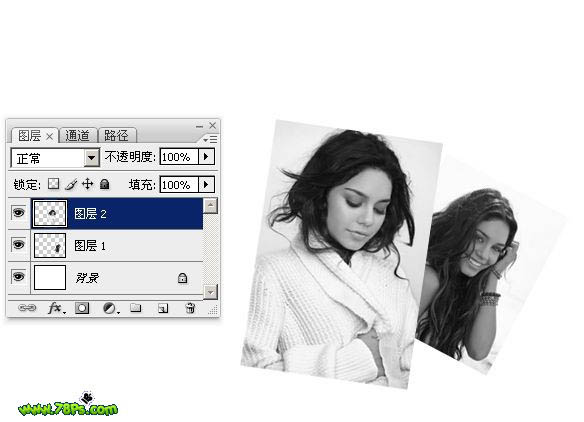
二、再把下面的素材图拖进去,把它放在背景图层上面,混合模式为明度。然后添加一个蒙版,在蒙版上擦除2张人物照片。
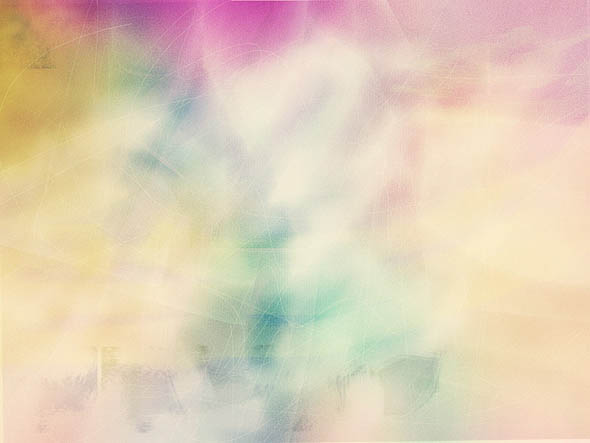
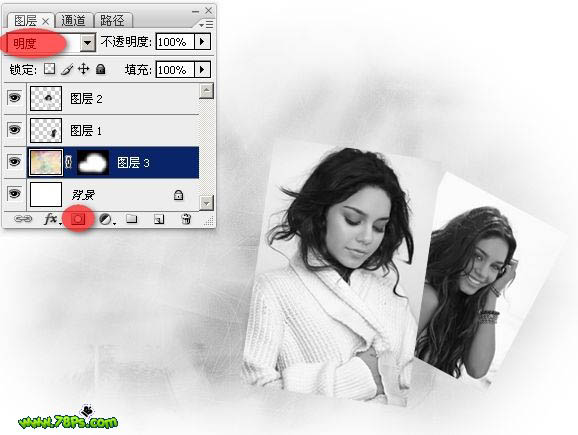
三、同样拖进下面的天空素材图,把它放在顶部,模式变亮,添加蒙版,擦除肖像照片。

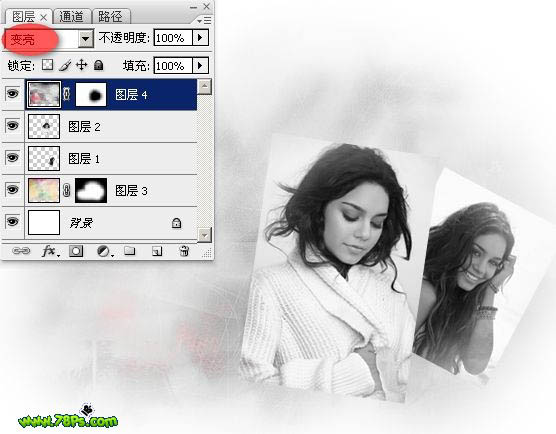
四、粉红光点素材图,拖进以上素材,模式变亮,添加蒙版,用黑色画笔在蒙版上擦出人物。


五、最后一张素材图,同样的做法,模式为滤色,加上图层蒙版用黑色画笔擦出人物。


六、返回选中图层1,模式改为点光,降低不透明度15%。
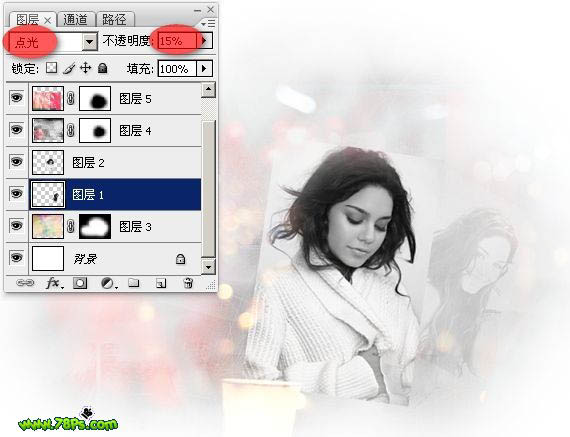
七、新建一个图层,用大小为1px,硬度100%的黑色画笔画出一个照片边框。不透明度为30%,最终效果,完毕 。

您可能感兴趣的文章
- 02-03PS合成水墨画风格的人物转手绘照片
- 01-20用PS合成黑白梦幻人物照片壁纸
- 11-03PS素材合成火红戈壁美女写真
- 03-27PS素材合成梦幻水彩人物照片
- 12-01PS素材合成梦幻蝴蝶仙子照片
- 01-31合成霓虹背景照片效果的PS教程
- 12-18照片合成水墨山水画的PS教程
- 03-01合成美女封面图片效果的PS教程
- 04-02合成蓝天白色婚纱照片的PS教程
- 03-03舞动的个性艺术背景合成教程


阅读排行
推荐教程
- 03-03舞动的个性艺术背景合成教程
- 12-18照片合成水墨山水画的PS教程
- 01-31合成霓虹背景照片效果的PS教程
- 12-01PS素材合成梦幻蝴蝶仙子照片
- 01-20用PS合成黑白梦幻人物照片壁纸
- 03-01合成美女封面图片效果的PS教程
- 01-03夕阳西下的美女合成照片效果
- 04-02用PS合成复古怀旧的照片效果
- 03-16多张照片合成的宣传海报
- 11-07学习梦幻风景照片的合成教程



